フィッシングと疑わしい行動
フィッシングメールは、正当に見えるメールですが、実際には個人情報を取得したり、お金を盗んだりしようとするものです。 Outlook.comでフィッシング詐欺やなりすまし詐欺に対処する方法を次に示します。
Microsoft 365 Advanced Threat Protection と Exchange Online Protection からのスプーフィング インテリジェンスは、フィッシング メッセージが Outlook の受信トレイに到達するのを防ぐのに役立ちます。 Outlook は、送信者が自分の送信者であることを確認し、悪意のあるメッセージを迷惑メールとしてマークします。 メッセージが疑わしいが悪意があるとは見なされない場合、送信者は未確認としてマークされ、送信者が自分と思われる人物ではない可能性があることを受信者に通知します。
最も一般的な種類のフィッシング詐欺の一部を次に示します。
-
賞金を約束するメール。 "税金の払い戻しを受けるにはこのリンクをクリック" といったメッセージが含まれます。
-
友人、銀行、またはその他の評判の良いorganizationから来ているように見えるドキュメント。 "このドキュメントはオンライン ストレージ プロバイダーによってホストされています。開くにはメール アドレスとパスワードの入力が必要です" といったメッセージが含まれます。
-
オンライン販売店やサプライヤーからの、覚えのない購入品や注文に対する請求。 保護またはロックされたドキュメントのように見えるファイルが添付され、開くにはメール アドレスとパスワードの入力を要求されます。
-
詳細については、「フィッシングメールを見つける方法」を参照してください。
-
ユーザーが Outlook.com アカウントにアクセスしたと思われた場合、または承認しなかったパスワード変更の確認メールを受け取った場合は、「マイ Outlook.com アカウントがハッキングされました」を参照してください。
-
メッセージの一覧で、レポートするメッセージを選択します。
-
閲覧ウィンドウの上にある [ 迷惑メール > フィッシング > レポート ] を選択して、メッセージの送信者を報告します。
![Outlook.com の [迷惑メール] ボタンのスクリーンショット](https://support.content.office.net/ja-jp/media/e530c522-6d75-44ad-bfd4-98230ec695f1.png)
注: メッセージをフィッシングとしてマークすると、送信者が報告されますが、今後メッセージが送信されるのをブロックすることはありません。 送信者をブロックするには、それらをブロックされた送信者の一覧に追加する必要があります。 詳細については、「 Outlook.com で送信者をブロックするか、メールを迷惑メールとしてマークする」を参照してください。
Outlook は、メッセージの送信者が未確認であり、電子メール認証プロトコルを使用して識別できない場合、またはその ID が [差出人] アドレスに表示されているものと異なる場合にインジケーターを表示します。
-
送信者の画像に "?" が表示される
Outlook 電子メール認証手法を使用して送信者の ID を確認できない場合、送信者の写真に "?" と表示されます。
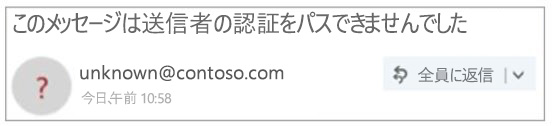
-
認証できなかったメッセージがすべて悪意があるものというわけではありません。 ただし、送信者に覚えがない場合は、認証されなかったメッセージの扱いについて注意する必要があります。 また、これまで何もなかった送信者の写真に、突然 "?" が表示された場合は、なりすましの可能性があります。 スプーフィング インテリジェンスの詳細については、以下の関連トピック Microsoft 365 Advanced Threat Protection と Exchange Online Protection を参照してください。
-
送信者のアドレスが、差出人欄に表示されているアドレスと異なる
メッセージ内に表示されるメール アドレスと、差出人欄に表示されるアドレスが異なることが多くあります。 フィッシング詐欺では、あなたをだまして、実際とは異なる送信者のように見せかけることがあります。
Outlookが送信者の実際のアドレスと From アドレスのアドレスの違いを検出すると、via タグを使用して実際の送信者が表示されます。これは下線が引かれます。
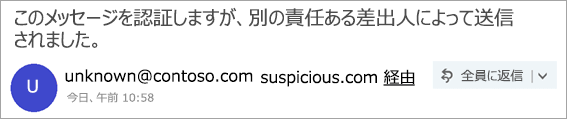
この例では、"suspicious.com" という送信ドメインが検出されていますが、送信者は差出人欄に "unknown@contoso.com" というアドレスを使用しています。
経由タグがあるすべてのメッセージが不審だというわけではありません。 ただし、経由タグのあるメッセージに覚えがない場合は、扱いに注意が必要です。
Outlook と新しい Outlook on the webでは、メッセージリストの送信者の名前またはアドレスの上にカーソルを置いて、メッセージを開く必要なく、メール アドレスを表示できます。
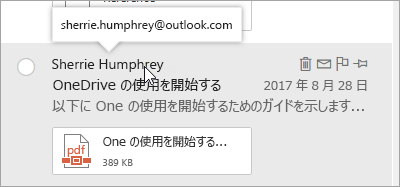
注: この機能は、職場または学校アカウントでサインインする場合にのみ使用できます。
詐欺師が Microsoft の担当者であると主張する場合でも、別のテクノロジー企業の担当者であると主張する場合でも、テクニカル サポート詐欺を報告して Microsoft が詐欺師を阻止できるようにご協力ください。
関連トピック
Outlook.com で送信者をブロックするか、メールを迷惑メールとしてマークする
Microsoft 365 サブスクライバー向けの高度な Outlook.com セキュリティ
Office 365のフィッシング対策ポリシーのスプーフィング設定
Outlook.com でブロックされた送信者からの電子メールの受信
さらにサポートが必要な場合
|
|
Outlook.com でサポートを受けるには、 ここ をクリックするか、メニュー バーの [ヘルプ] を選択してクエリを入力します。 セルフヘルプで問題が解決しない場合は、[さらにヘルプが必要ですか?] まで下にスクロールし、[はい] を選択します。 Outlook.com でお問い合わせいただくには、サインインする必要があります。 サインインできない場合は、こちらをクリックしてください。 |
|
|
|
Microsoft アカウントやサブスクリプションに関するヘルプについては、「アカウントおよび課金に関するヘルプ」 を参照してください。 |
|
|
|
その他の Microsoft 製品とサービスのヘルプとトラブルシューティングを行うには、 こちらに問題を入力してください。 |
|
|
|
Outlook.com コミュニティで、質問を投稿し、ディスカッションをフォローし、知識を共有しましょう。 |











